Rumah >tutorial komputer >pengetahuan komputer >Dayakan atau lumpuhkan Windows Boot Manager pada Windows 11/10
Dayakan atau lumpuhkan Windows Boot Manager pada Windows 11/10
- 王林ke hadapan
- 2024-02-19 13:09:031845semak imbas
Dalam artikel ini, kami akan menunjukkan kepada anda pelbagai cara untuk mendayakan atau melumpuhkan Windows Boot Manager pada Windows 11/10.
Windows Boot Manager (BOOTMGR) ialah komponen penting dalam sistem pengendalian Windows, bertanggungjawab untuk mengkonfigurasi persekitaran but, mengurus urutan but dan mengendalikan ralat but. Ia amat berguna pada PC dengan berbilang sistem pengendalian yang dipasang, kerana ia membolehkan pengguna memilih sistem pengendalian yang hendak dimuatkan semasa permulaan atau dimulakan semula.
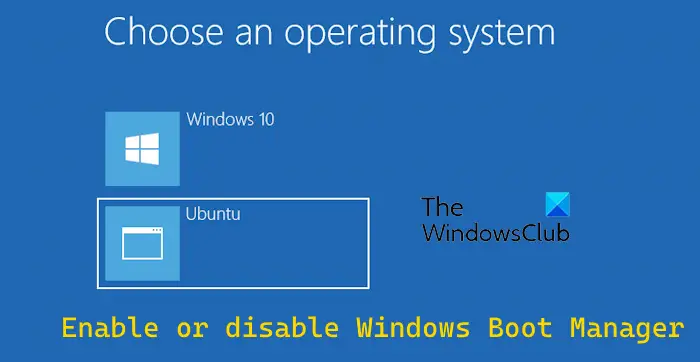
Jika anda ingin mempercepatkan permulaan sistem anda, anda boleh cuba melumpuhkan Windows Boot Manager untuk mengurangkan masa permulaan. Walaupun ini bukan amalan yang disyorkan, ia boleh meningkatkan kelajuan but dengan ketara. Selain itu, anda boleh mengedit tempoh yang dipaparkan oleh Bootmgr.
Dayakan atau lumpuhkan Windows Boot Manager pada Windows 11/10
Berikut ialah cara untuk mendayakan atau melumpuhkan Windows Boot Manager pada Windows 11/10:
1] Dayakan atau lumpuhkan Windows Boot Manager menggunakan Command Prompt
Anda boleh mendayakan atau melumpuhkan Windows Boot Manager melalui antara muka baris arahan. Ini boleh dilakukan dengan memasukkan arahan yang sesuai pada prompt arahan.
Pertama, jalankan command prompt dengan hak pentadbir. Anda boleh mencari aplikasi Command Prompt dengan menaip cmd ke dalam Carian Windows, kemudian klik kanan dan pilih "Jalankan sebagai pentadbir."
Sekarang, masukkan arahan berikut satu persatu:
Bcdedit/set{Bootmgr}显示引导菜单是
Bcdedit/设置{Bootmgr}超时30
Nota: Dalam arahan di atas, nilai tamat masa menentukan tempoh dalam saat untuk pengurus but dipaparkan.
Jika anda ingin melumpuhkan sepenuhnya pengurus but, anda boleh menaip arahan berikut dan tekan butang Enter:
Bcdedit/设置{Bootmgr}超时%0
Untuk mendayakan semula pengurus but, cuma tingkatkan nilai tamat masa dalam arahan di atas.
2] Dayakan atau lumpuhkan Windows Boot Manager menggunakan sifat sistem
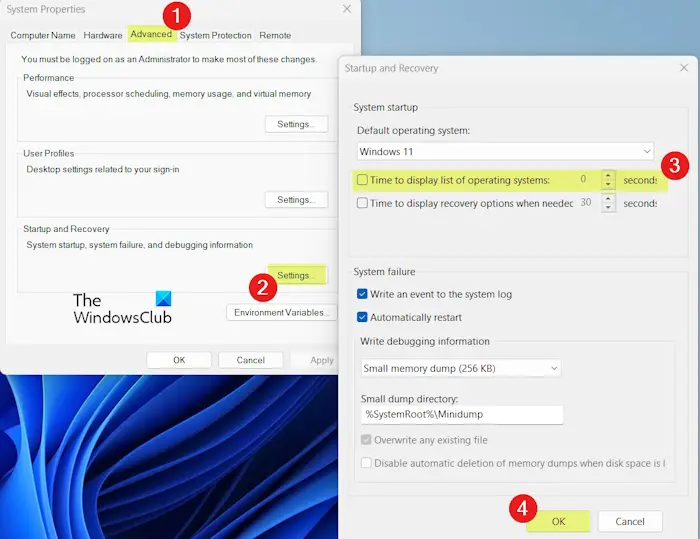
Cara lain untuk mengedit Windows Boot Manager ialah melalui System Properties. Anda boleh mendayakan atau melumpuhkan Bootmgr menggunakan utiliti ini. Berikut adalah langkah-langkah untuk mencapainya:
Pertama sekali, gunakan Win+R untuk membuka kotak arahan Run dan masukkan sysdm.cpl dalam medan Terbukanya untuk melancarkan tetingkap System Properties dengan cepat.
Sekarang, pergi ke tab Lanjutan dan dalam bahagian Permulaan dan Pemulihan, klik pada butang Tetapan.
Selepas itu, nyahtanda kotak semak Masa untuk memaparkan senarai sistem pengendalian untuk melumpuhkan Pengurus Boot dan klik butang OK. Sekarang apabila anda memulakan semula PC anda, anda tidak akan melihat skrin Windows Startup Manager.
Jika anda ingin mengubah suai masa apabila Windows Boot Manager dipaparkan, anda boleh menyemak kotak senarai Tunjukkan masa untuk sistem pengendalian dan masukkan masa yang dikehendaki (dalam saat).
Apabila selesai, tekan OK dan kemudian klik butang Apply>OK untuk menyimpan perubahan dan menutup tetingkap System Properties.
3] Dayakan atau lumpuhkan Windows Boot Manager melalui Alat Konfigurasi Sistem
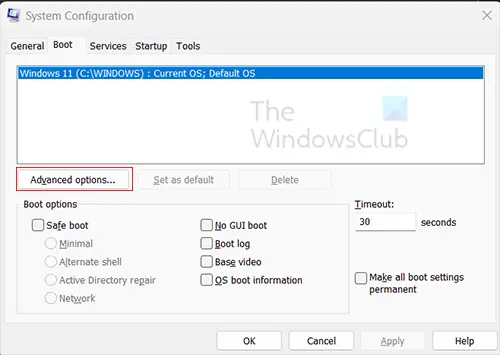
Cara lain untuk mendayakan, melumpuhkan atau mengubah suai Bootmgr ialah menggunakan alat konfigurasi sistem. Mari lihat bagaimana ia dilakukan.
Pertama, panggil kotak dialog Run dan masukkan msconfig dalam kotak Open untuk memulakan konfigurasi sistem.
Seterusnya, pergi ke tab But.
Sekarang, masukkan nilai masa but yang dikehendaki dalam beberapa saat untuk mengubah suai tempoh Windows Boot Manager semasa but sistem.
Jika anda ingin melumpuhkan Windows Boot Manager, masukkan 0 dalam kotak tamat masa. Jika tidak, anda boleh memasukkan nilai seperti 30, 40, dsb.
Apabila selesai, klik butang Guna>OK untuk menggunakan pengubahsuaian dan tutup tetingkap.
Atas ialah kandungan terperinci Dayakan atau lumpuhkan Windows Boot Manager pada Windows 11/10. Untuk maklumat lanjut, sila ikut artikel berkaitan lain di laman web China PHP!

